這三個 LINE 的最頂級活用技巧,你可能從來沒想過!
 |
| 圖片來源:LINE網站 |
今天這篇文章,我要來介紹幾個讓人意想不到,但是卻真的很實用的 LINE 技巧,他們來自我朋友與我自己的使用經驗,透過下面三種活用方式,幫助我們解決 LINE 使用過程中需要的「備份與管理重要對話紀錄」、「備份與管理重要照片」、「在工作上更有效率回應重要訊息」等三個關鍵需求。
這尤其聚焦在工作上的 LINE 應用,雖然我在電腦玩物上曾經寫過:「我們真要用 LINE 談論公事嗎?小心即時反害了工作效率」,但是有些現實我們難以改變,那麼不如就讓我們自己透過創意的使用方法,把原本沒有效率的行動變得更有效率吧!
用創意轉換你的效率,這是研究工作方法時最有趣的地方。
- 一、對話紀錄的備份與搜尋: LINE 與 Evernote 的整合
- 優點:雲端備份、截圖證據、轉成任務、共享分派、便於搜尋
第一個技巧,是我從好朋友林東閔身上學到的,他也是 Evernote 愛用者,平常則同樣免不了透過 LINE 與工作同事或客戶即時討論一些重要問題,而他用了一個很有創意的方法結合了這兩個工具的應用:
他會在 LINE 上面與客戶進行重要對話後,先截圖,然後把對話截圖圖片插入 Evernote 筆記中。
這聽起來好像沒什麼技巧?而且 LINE 不是 App 本身就具備搜尋所有對話紀錄的功能了嗎?特地把 LINE 對話紀錄截圖,然後插入 Evernote 雲端筆記有什麼優點?我實際試過後,發現這個動作可以帶來非常多好處:
- 1. 透過 Evernote 雲端備份 LINE 重要的對話記錄。
- 2. 有圖有真相,把重要對話截圖,比複製文字更有公信力。
- 3. 儲存到 Evernote 後可以作筆記,可以把對話變成任務筆記。
- 4. 和其他工作夥伴分享對話記錄,在 Evernote 中用 work chat 把對話圖片筆記傳送給需要知道的工作夥伴。
- 5. 利用Evernote搜尋照片內文字的功能,以後可以用搜尋關鍵字找出對話紀錄圖片。
當 LINE 對話的截圖插入 Evernote 筆記後,我可以利用 Evernote 的筆記功能,把這段對話中的內容,寫成真正的任務清單,透過筆記開始任務的執行,有效的把對話轉換成有條理的工作。
接著我利用 Evernote 的 Work Chat ,把這則對話任務筆記分享給其他工作夥伴,有效的共享我與某一個客戶或同事的對話記錄,讓其他團隊夥伴知道討論的結果。
當 LINE 對話截圖儲存在 Evernote 中,透過 Evernote 可以辨識照片內中英文文字的搜尋功能,我可以事後在搜尋關鍵字時,找出擁有這些關鍵字的對話記錄圖片。(參考:活用 Evernote ,你應該學會的 10 個特殊操作技巧教學)
這樣我就不用自己手動複製對話記錄文字內容,只要透過截圖然後儲存到 Evernote ,事後一樣有搜尋就能找出來的便利。
- 二、照片的備份與搜尋: Google 相簿、 Google 雲端硬碟與 LINE 整合
- 優點:自動上傳、整合相簿、整合工作資料夾、搜尋圖片內容
第二個技巧則是我用來管理LINE上面重要的照片檔案的方法,只要在 LINE 訊息接收到照片時,點進照片,選擇儲存。
然後在 Android 版 Google 相簿 App 中設定要自動上傳 LINE 資料夾裡的照片,這樣一來我就可以簡單的把重要照片上傳雲端備份。
關於如何在 Google 相簿中設定自動上傳 LINE 照片到雲端備份,可以參考教學:[雲端工作] 不再搞丟 LINE 照片,備份儲存 LINE 照片最佳方法。
如果是家人出遊後透過 LINE 分享的旅行照片,這時候我只要一一把照片按下儲存,存入手機後就能自動上傳到 Google 相簿,跟我當天一起拍攝的其他照片同步整理在一起,是讓 LINE上大家傳送的零散照片與我自己的生活照片整合的好方法。
如果是工作上因為工作討論而傳送的 LINE 圖片檔案,透過儲存後自動上傳 Google 相簿的機制就更有幫助,因為現在「 Google 相簿與 Google 雲端硬碟整合」,我可以回頭直接在雲端的 Google Drive 裡找到這些 LINE 上面的工作需要圖檔,然後用 Google Drive 重新分類整合、重新編輯修改。
這部分的整合教學可以參考:Google Drive 統一分類與同步 Google 相簿照片教學
而如何在 Google 雲端硬碟直接編輯 LINE 照片,可以參考: Google Drive 超工作術:16招雲端硬碟變最強辦公桌
而且透過 Google Drive 和 Google 相簿一樣可以搜尋照片上中英文文字、照片上相關景物內容的功能,我們可以在雲端硬碟與相簿中,隨時透過搜尋關鍵字,找回這些 LINE 上面傳送的相關圖片。
這部分教學請參考:Google Drive 雲端硬碟 12 招祕密搜尋技巧教學大公開
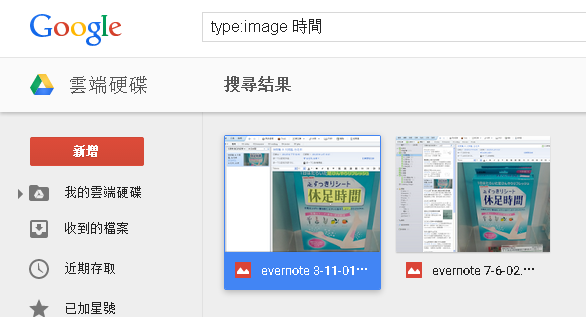
- 三、保持工作專心的回話技巧: Pushbullet 與 LINE 整合
- 優點:最快回訊、避免干擾、保持效能
最後這第三個技巧,是我自己不想在工作途中受到不重要 LINE 訊息干擾,也不希望 LINE 電腦桌面版軟體影響舊電腦效能時所使用的方法。
使用 Pushbullet 這個可以在電腦上接收 Android 手機通知,並且可以從電腦桌面端回覆 Android 即時訊息的工具,來滿足我的需求。
在專心工作時,我不在桌面上打開 LINE 電腦版軟體 ,而是讓 Pushbullet 幫我接收手機上收到的 LINE 訊息通知,這時候桌面右下方會在有新的 LINE 訊息時彈出浮動卡片,我可以忽略,也可以按下[ Reply ]來即時回覆可能是很重要的訊息。
這樣的回訊流程,比我要自己打開 LINE 軟體還方便,也可以快速忽略大多數暫時不重要的訊息,避免他們一直留在桌面上干擾我。
相關的 Pushbullet 設定可以參考:不再只會推播! Pushbullet 搭起 PC回應Android 橋樑
- 結尾:你還有什麼LINE活用技巧嗎?
透過 LINE 與其他免費雲端服務的結合,不只是解決備份對話、照片等需求,而且利用 Evernote、 Google Drive、 Pushbullet 等服務的特殊功能,讓事後要編輯對話任務、搜尋對話與照片,或是快速簡單又降低干擾的回覆訊息,都變得更加的有效率。
不知道大家還有哪些意想不到的 LINE 活用方法嗎?歡迎一起留言討論。
轉貼本文時禁止修改,禁止商業使用,並且必須註明來自電腦玩物原創作者 esor huang(異塵行者),及附上原文連結:這三個 LINE 的最頂級活用技巧,你可能從來沒想過!
不知道大家還有哪些意想不到的 LINE 活用方法嗎?歡迎一起留言討論。
轉貼本文時禁止修改,禁止商業使用,並且必須註明來自電腦玩物原創作者 esor huang(異塵行者),及附上原文連結:這三個 LINE 的最頂級活用技巧,你可能從來沒想過!






















似乎可以間接的解決chromebook不能使用LINE的困擾,至少可以回電腦回話。
回覆刪除因此下載這軟體來用了!
是的,可以喔
刪除有一個方法可以推薦,那就是創一個屬於自己的群組,
回覆刪除因為line本身無法傳訊息給自己,若沒有使用備忘軟體的人可以小小權充一下,
使用方法很簡單,先建立一個2人群組(邀請一位友人,再請他退掉群組),
最後就會有一個只有自己的群組,你就可以傳訊息給自己,
或將其他對話或群組的照片、影片、文字,【轉傳】到這個屬於自己的群組中,
如此一來,搭配line內建的相簿功能,或是esor的方法2,
那麼就能畢其功於一役啦!
推薦給大家~ (想說應該有很多人已經這樣用了~)
在此感謝esor總是無私的分享! 有你真好!
有一個方式可以推薦大家,
回覆刪除因為line本身無法傳訊息給自己,故我們可以自創一個屬於自己的群組,
先邀請一個友人創一個群組,然後請他退出,
你就會得到一個屬於自己的群組。
你就可以將其他對話或群組內的照片、影片、文字,「轉傳」給自己,
搭配line內建的相簿功能,或是esor提供的方法二,
就可以畢其功於一役啦!
我想也許有很多人已經這麼做了,
跟大家分享,也感謝esor總是無私地分享!
很棒的自我管理方法,我會想要馬上來試試看^^
刪除因為我記得微信wechat本身就可以傳訊息給自己,
刪除當初用line的時候還覺得奇怪怎麼沒做這個功能,
相信這不會是技術問題,
但是line始終沒有這麼做,我也不懂。
另外line不能於多重設備上登入,也覺得很困擾,
esor知道可能雙棲的方法嗎?
好像只能 iPhone 跟 iPad 同時登入這樣,手機的話就只能一台
刪除其實不需要請朋友加入再退出,
刪除只要在創建群組時不選擇任何朋友,
就可以建立一個個人群組了!
太棒了!!好主意!
刪除作者已經移除這則留言。
回覆刪除很多Line高手傳授的技巧都很實用,筆記起來。
回覆刪除LINE的對話截圖,傳送到KEEP,加上日期&時間提醒,就完成備忘錄,省了不少事。
回覆刪除